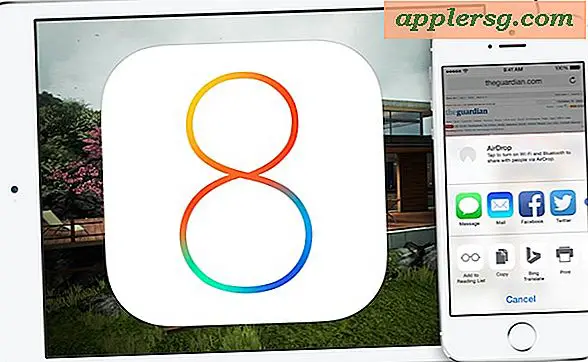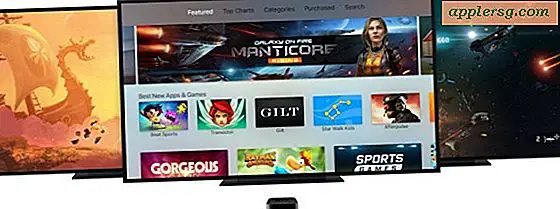4 einfache Tipps, um die Familie Macs zu reparieren
Verwandte besuchen oder für die Feiertage oder einen besonderen Anlass nach Hause gehen? Schenken Sie kostenlosen technischen Support! Es besteht eine gute Chance, dass Sie, wenn Sie regelmäßig hier lesen, auch der normale Familien-Tech-Support-Typ sind. Jetzt, da du die Familie in den Ferien besuchst, nimm dir etwas Zeit, um auf ihren Computer zu gehen, ihren Mac aufzuräumen, ein paar Updates zu machen und grundlegende Wartungsarbeiten durchzuführen. Sie werden für Ihre Hilfe dankbar sein, und Sie werden dankbar sein, dass einige vorbeugende Wartung diese Tech-Support-Anrufe und E-Mails später im kommenden Jahr reduzieren kann. Wir konzentrieren uns offensichtlich auf den Mac und OS X, aber wir haben auch einige Windows-Tipps für ein gutes Maß an die Unterseite geworfen.

1: Installieren Sie OS X System-Updates
Seien wir ehrlich, fast jeder macht Systemupdates aus. Sie müssen jedoch unbedingt installiert werden, da sie neue Funktionen, Fehlerkorrekturen und Sicherheitsverbesserungen enthalten. Daher sollte dies das erste sein, was Sie tun.
- Gehen Sie zum Apple-Menü und besuchen Sie "Software Update", installieren Sie alle laufenden OS X-Updates
Manchmal erfordert dies einen Neustart, insbesondere wenn es sich um ein vollwertiges OS X-Update handelt. Wenn der Computer nach einer sehr langen Zeit nicht mehr aktualisiert wurde, müssen Sie dies möglicherweise ein oder zwei Mal nach dem Neustart des Mac ausführen, um alle verfügbaren Updates zu installieren.

Dies kann abhängig von der Version von OS X auch mit Tipp 2 verknüpft werden. Wenn Sie alles über den App Store erledigen können, perfekt.
2: Apps aktualisieren
Mit neueren Versionen von OS X können Sie alle Apps und Systemaktualisierungen mit der oben genannten Softwareaktualisierungsmethode auf einen Schlag aktualisieren. Ältere Versionen von Mac OS X müssen jedoch separat aktualisiert werden. In jedem Fall sollten Sie die Mac-Software aktualisieren, was am einfachsten über den App Store möglich ist:
- Öffne den Mac App Store und gehe zum Tab "Updates"
- Installieren Sie jedes Update, indem Sie "Alle aktualisieren" wählen (es sei denn, es gibt eine App, die aus Kompatibilitätsgründen nicht aktualisiert wurde)
Apps, die sich außerhalb des App Stores befinden, müssen möglicherweise manuell aktualisiert werden, aber jede App ist anders.
3: Beheben Sie den Webbrowser
Safari ist großartig und sollte in der obigen Reihenfolge aktualisiert werden, was normalerweise die Funktionalität und Stabilität verbessert. Wenn Sie Beschwerden über Safari haben oder den Flash Player häufig verwenden, sollten Sie Chrome herunterladen. Chrome hat im Allgemeinen eine bessere Leistung, wenn viele Registerkarten oder Fenster geöffnet sind, aber das gilt insbesondere für den Flash Player (der separat integriert und sandboxed ist).
- Safari aktualisieren (in den obigen Schritten behandelt)
- Optional, aber empfohlen: Holen Sie den Chrome-Browser von Google oder den Firefox-Browser von Mozilla

Chrome und Firefox sind sowohl kostenlose als auch großartige Webbrowser. Manchmal genügt es, nur einen alternativen Browser zu installieren, damit die Anrufe des Tech-Supports enden. Wenn Sie einen Windows-PC haben, sollten Sie Chrome und / oder Firefox installieren.
4: Führen Sie das Festplatten-Dienstprogramm aus
Dies ist ein guter allgemeiner Wartungshinweis und kann helfen, Fehler und Probleme mit der Festplatte zu vermeiden. Die Chancen stehen gut, dass sie das noch nie getan haben, oder vielleicht seit dem letzten Mal, als du es für sie ausgeführt hast:
- Öffnen Sie das Festplatten-Dienstprogramm, finden Sie unter / Programme / Dienstprogramme / und wählen Sie die Festplatte von der linken Seite
- Wählen Sie die Registerkarte "Erste Hilfe" und führen Sie sowohl Datenträger überprüfen als auch Datenträger überprüfen aus
- Wenn Fehler gefunden werden (wie mit rotem Text gezeigt), führen Sie die entsprechenden "Reparatur" -Versionen von jedem aus
Wenn Sie die Startdiskette reparieren müssen, können Sie den Wiederherstellungsmodus starten, indem Sie Option beim Systemstart gedrückt halten, dann die Wiederherstellungspartition auswählen und das Festplatten-Dienstprogramm von dort aus erneut ausführen. Sie können mehr über diesen Prozess hier lesen.

Seien Sie gewarnt, wenn das Festplatten-Dienstprogramm die Laufwerksprobleme nicht beheben kann, kann die Festplatte selbst schlecht werden. Wenn dies der Fall ist, sollten Sie den Computer so schnell wie möglich sichern, damit niemand wichtige Dateien, Bilder oder Dokumente verliert.
Vielleicht: Aktualisieren Sie den Mac auf OS X Mavericks
Wenn auf dem Mac der Familie eine ältere Version von OS X installiert ist, sollten Sie das gesamte System auf die neueste Version von OS X Mavericks aktualisieren.
- Holen Sie Mavericks kostenlos aus dem App Store
Wir sagen "vielleicht", weil Sie das nur tun sollten, wenn Sie zuerst ein Backup der Festplatte machen können, und wenn Sie sicher sind, dass sie keine App-Kompatibilität verlieren werden, da es nichts Frustrierenderes als Verlieren gibt Zugriff auf einige Apps Bei Lion- und Mountain Lion-Benutzern ist dies normalerweise kein Problem, aber diejenigen, die sich auf Snow Leopard aufhalten, sind aus einem bestimmten Grund immer noch da.
Einige Tipps für Windows PC's
Offensichtlich hat nicht jeder einen Mac, und es gibt viele uralte Windows PC's, die immer noch irgendwo im Haus von Verwandten herumkloppen. Das bedeutet nicht, dass Sie nicht auch einige grundlegende Bereinigungen durchführen können, und es wird wahrscheinlich sowieso viel mehr auf einem Windows-PC benötigt ... also hier ist ein allgemeiner Ratschlag für einen Verwandten-Computer, der Windows 95 über Windows 8 ausführt:
- Installieren Sie Windows-Updates - fast kein Neuling installiert diese, aber sie verbessern oft die Leistung und können Sicherheitslücken schließen, das ist ein Muss
- Holen Sie sich den Chrome-Webbrowser, der den älteren Versionen des Internet Explorers weit überlegen ist und im Allgemeinen besser geschützt ist. Machen Sie jedem einen Gefallen und greifen Sie den Chrome-Webbrowser kostenlos auf den PC
- Defragmentieren Sie die Festplatte - OS X macht das für sich, aber Windows nicht, was bedeutet, dass Sie es manuell tun müssen
- Empfehlen Sie einen Mac oder ein iPad

Wie wir alle wissen, ist Windows wirklich eine andere Welt, und mit so vielen Versionen ist es schwer, genaue Anweisungen für alle zu geben, also einfach halten: Updates installieren, einen sichereren Webbrowser erhalten, Defragmentieren, um die Festplatte zu bereinigen, und ... empfehlen, dass sie in die wunderbare Welt von Apple springen.